Logto é uma alternativa ao Auth0 projetada para aplicativos modernos e produtos SaaS. Ele oferece serviços tanto Cloud quanto Open-source para ajudá-lo a lançar rapidamente seu sistema de identidade e gerenciamento (IAM). Desfrute de autenticação, autorização e gerenciamento multi-inquilino tudo em um.
Recomendamos começar com um tenant de desenvolvimento gratuito no Logto Cloud. Isso permite que você explore todos os recursos facilmente.
Neste artigo, vamos percorrer os passos para construir rapidamente a experiência de login OIDC (autenticação de usuário) com Android (Kotlin / Java) e Logto.
Pré-requisitos
- Uma instância Logto em execução. Confira a página de introdução para começar.
- Conhecimento básico de Android (Kotlin / Java).
- Uma conta OIDC utilizável.
Criar um aplicativo no Logto
Logto é baseado na autenticação OpenID Connect (OIDC) e na autorização OAuth 2.0. Ele suporta o gerenciamento de identidade federada em vários aplicativos, comumente chamado de Autenticação Única (SSO).
Para criar seu aplicativo Aplicativo nativo, basta seguir estas etapas:
- Abra o Logto Console. Na seção "Get started", clique no link "View all" para abrir a lista de frameworks de aplicativos. Alternativamente, você pode navegar para Logto Console > Applications e clicar no botão "Create application".
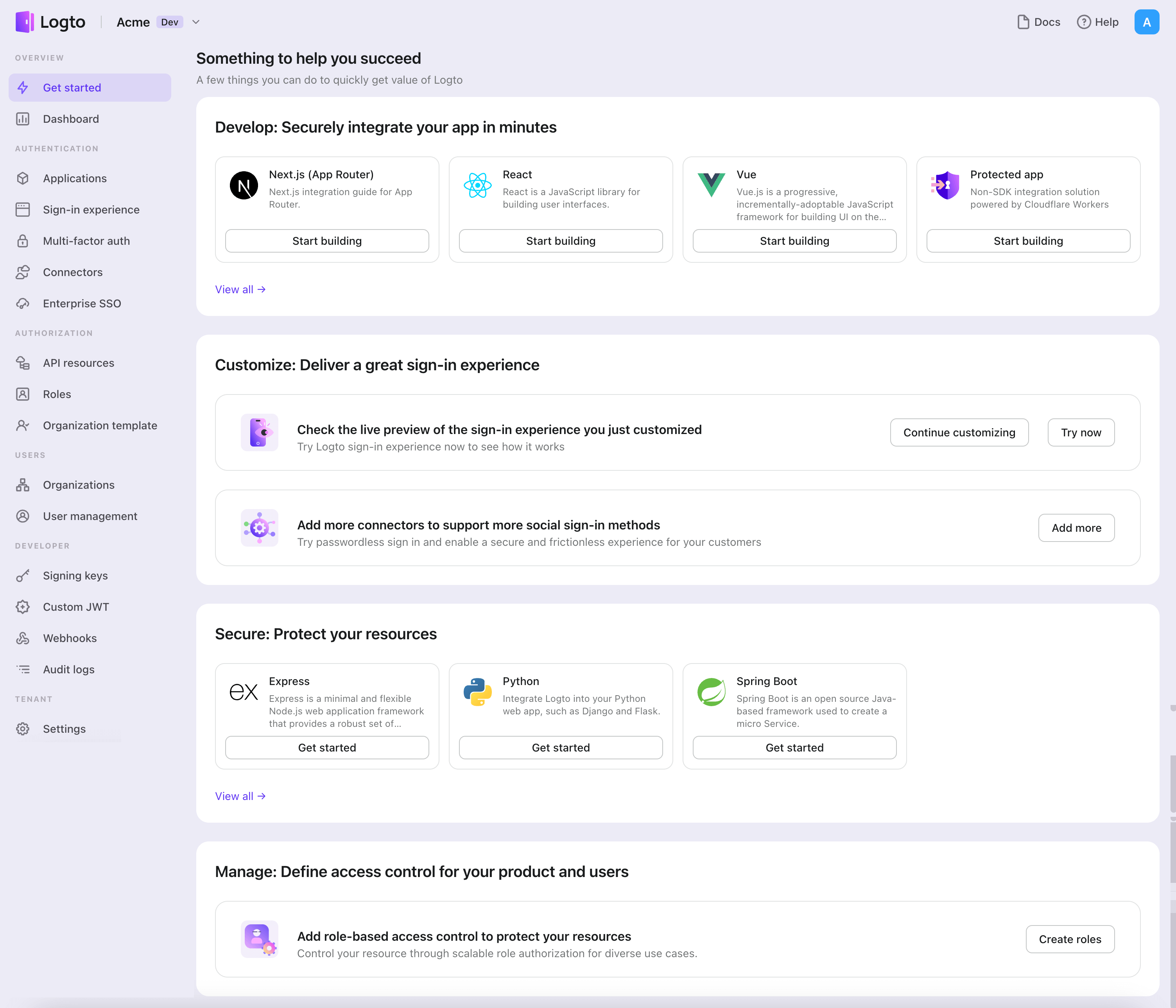
- No modal que se abre, clique na seção "Aplicativo nativo" ou filtre todos os frameworks "Aplicativo nativo" disponíveis usando as caixas de seleção de filtro rápido à esquerda. Clique no cartão do framework "Android (Kotlin)" / "Android (Java)" para começar a criar seu aplicativo.
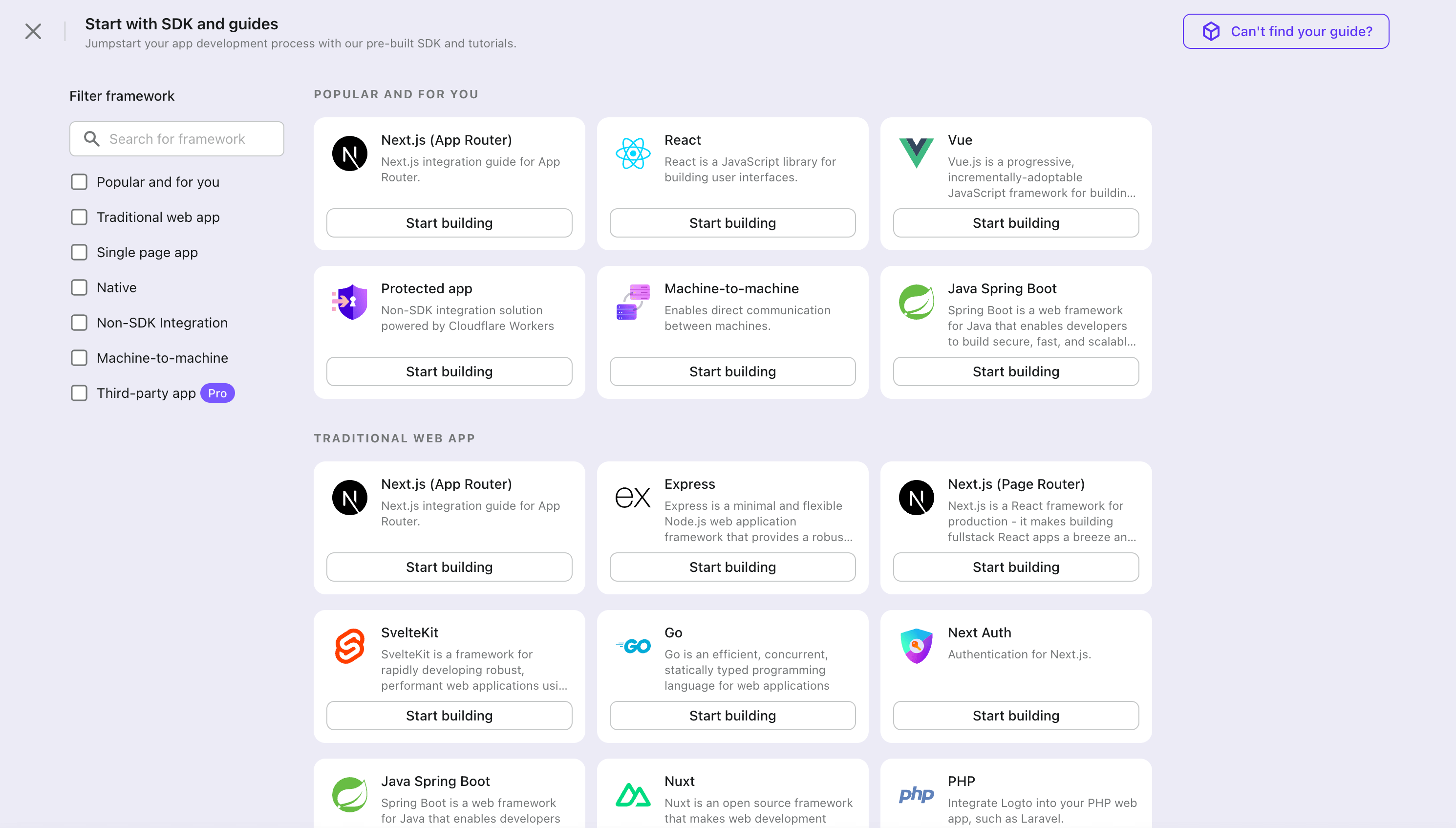
- Insira o nome do aplicativo, por exemplo, "Bookstore", e clique em "Create application".
🎉 Ta-da! Você acabou de criar seu primeiro aplicativo no Logto. Você verá uma página de parabéns que inclui um guia de integração detalhado. Siga o guia para ver como será a experiência em seu aplicativo.
Integrar Android (Kotlin) / Android (Java) SDK
- O exemplo é baseado no sistema View e no View Model, mas os conceitos são os mesmos ao usar o Jetpack Compose.
- O exemplo está escrito em Kotlin, mas os conceitos são os mesmos para Java.
- Projetos de exemplo em Kotlin e Java estão disponíveis em nosso repositório SDK.
- O vídeo tutorial está disponível em nosso canal do YouTube.
Instalação
O nível mínimo de API Android suportado pelo Logto Android SDK é o nível 24.
Antes de instalar o Logto Android SDK, certifique-se de que mavenCentral() está adicionado à configuração do seu repositório no arquivo de build do projeto Gradle:
dependencyResolutionManagement {
repositories {
mavenCentral()
}
}
Adicione o Logto Android SDK às suas dependências:
- Kotlin
- Groovy
dependencies {
implementation("io.logto.sdk:android:1.1.3")
}
dependencies {
implementation 'io.logto.sdk:android:1.1.3'
}
Como o SDK precisa de acesso à internet, você precisa adicionar a seguinte permissão ao seu arquivo AndroidManifest.xml:
<?xml version="1.0" encoding="utf-8"?>
<manifest xmlns:android="http://schemas.android.com/apk/res/android"
xmlns:tools="http://schemas.android.com/tools">
<!-- adicionar permissão de internet -->
<uses-permission android:name="android.permission.INTERNET" />
<!-- outras configurações... -->
</manifest>
Inicializar LogtoClient
Crie um LogtoViewModel.kt e inicie o LogtoClient neste view model:
//...com outros imports
import io.logto.sdk.android.LogtoClient
import io.logto.sdk.android.type.LogtoConfig
class LogtoViewModel(application: Application) : AndroidViewModel(application) {
private val logtoConfig = LogtoConfig(
endpoint = "<your-logto-endpoint>",
appId = "<your-app-id>",
scopes = null,
resources = null,
usingPersistStorage = true,
)
private val logtoClient = LogtoClient(logtoConfig, application)
companion object {
val Factory: ViewModelProvider.Factory = object : ViewModelProvider.Factory {
@Suppress("UNCHECKED_CAST")
override fun <T : ViewModel> create(
modelClass: Class<T>,
extras: CreationExtras
): T {
// Obtenha o objeto Application dos extras
val application = checkNotNull(extras[APPLICATION_KEY])
return LogtoViewModel(application) as T
}
}
}
}
em seguida, crie um LogtoViewModel para o seu MainActivity.kt:
//...com outros imports
class MainActivity : AppCompatActivity() {
private val logtoViewModel: LogtoViewModel by viewModels { LogtoViewModel.Factory }
//...outros códigos
}
Configurar URI de redirecionamento
Vamos mudar para a página de detalhes do Aplicativo no Logto Console. Adicione um URI de redirecionamento io.logto.android://io.logto.sample/callback e clique em "Salvar alterações".
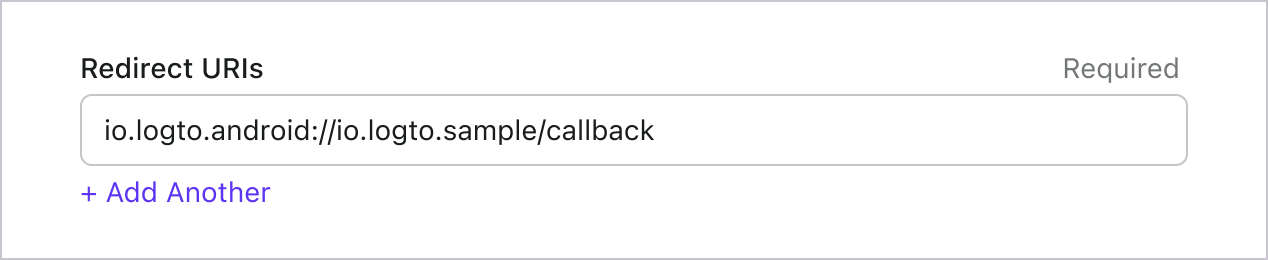
Implementar login e logout
Antes de chamar logtoClient.signIn, certifique-se de que você configurou corretamente o URI de redirecionamento no Admin Console.
Você pode usar logtoClient.signIn para autenticar o usuário e logtoClient.signOut para desconectar o usuário.
Por exemplo, em um aplicativo Android:
//...com outros imports
class LogtoViewModel(application: Application) : AndroidViewModel(application) {
// ...outros códigos
// Adicione um live data para observar o status de autenticação
private val _authenticated = MutableLiveData(logtoClient.isAuthenticated)
val authenticated: LiveData<Boolean>
get() = _authenticated
fun signIn(context: Activity) {
logtoClient.signIn(context, "io.logto.android://io.logto.sample/callback") { logtoException ->
logtoException?.let { println(it) }
// Atualize o live data
_authenticated.postValue(logtoClient.isAuthenticated)
}
}
fun signOut() {
logtoClient.signOut { logtoException ->
logtoException?.let { println(it) }
// Atualize o live data
_authenticated.postValue(logtoClient.isAuthenticated)
}
}
}
Em seguida, chame os métodos signIn e signOut na sua atividade:
class MainActivity : AppCompatActivity() {
override fun onCreate(savedInstanceState: Bundle?) {
//...outros códigos
// Suponha que você tenha um botão com id "sign_in_button" no seu layout
val signInButton = findViewById<Button>(R.id.sign_in_button)
signInButton.setOnClickListener {
logtoViewModel.signIn(this)
}
// Suponha que você tenha um botão com id "sign_out_button" no seu layout
val signOutButton = findViewById<Button>(R.id.sign_out_button)
signOutButton.setOnClickListener {
if (logtoViewModel.authenticated) { // Verifique se o usuário está autenticado
logtoViewModel.signOut()
}
}
// Observe o status de autenticação para atualizar a interface do usuário
logtoViewModel.authenticated.observe(this) { authenticated ->
if (authenticated) {
// O usuário está autenticado
signInButton.visibility = View.GONE
signOutButton.visibility = View.VISIBLE
} else {
// O usuário não está autenticado
signInButton.visibility = View.VISIBLE
signOutButton.visibility = View.GONE
}
}
}
}
Ponto de verificação: Teste seu aplicativo
Agora, você pode testar seu aplicativo:
- Execute seu aplicativo, você verá o botão de login.
- Clique no botão de login, o SDK iniciará o processo de login e redirecionará você para a página de login do Logto.
- Após fazer login, você será redirecionado de volta para seu aplicativo e verá o botão de logout.
- Clique no botão de logout para limpar o armazenamento de tokens e sair.
Adicionar conector OIDC
Para habilitar um login rápido e melhorar a conversão de usuários, conecte-se com Android (Kotlin) / Android (Java) como um provedor de identidade (IdP). O conector social do Logto ajuda você a estabelecer essa conexão em minutos, permitindo a entrada de vários parâmetros.
Para adicionar um conector social, basta seguir estas etapas:
- Navegue até Console > Connectors > Social Connectors.
- Clique em "Add social connector" e selecione "OIDC".
- Siga o guia README e complete os campos obrigatórios e personalize as configurações.
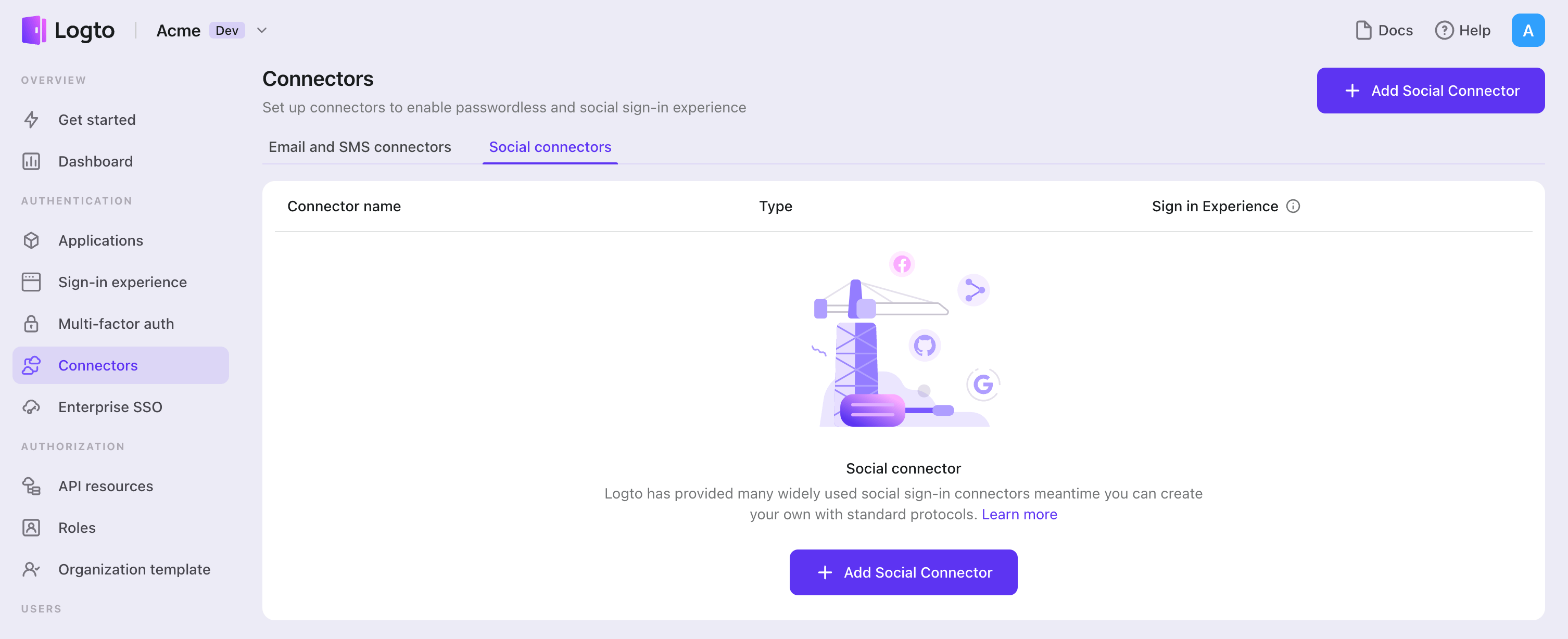
Se você estiver seguindo o guia do Conector no local, pode pular a próxima seção.
Configurar Aplicativo OIDC padrão
Crie seu aplicativo OIDC
Ao abrir esta página, acreditamos que você já sabe qual provedor de identidade social deseja conectar. A primeira coisa a fazer é confirmar que o provedor de identidade suporta o protocolo OIDC, que é um pré-requisito para configurar um conector válido. Em seguida, siga as instruções do provedor de identidade para registrar e criar o aplicativo relevante para autorização OIDC.
Configure seu conector
Nós SOMENTE suportamos o tipo de concessão "Authorization Code" por questões de segurança e ele se encaixa perfeitamente no cenário do Logto.
clientId e clientSecret podem ser encontrados na página de detalhes dos seus aplicativos OIDC.
clientId: O ID do cliente é um identificador único que identifica o aplicativo cliente durante o registro com o servidor de autorização. Este ID é usado pelo servidor de autorização para verificar a identidade do aplicativo cliente e associar quaisquer tokens de acesso autorizados a esse aplicativo cliente específico.
clientSecret: O segredo do cliente é uma chave confidencial emitida para o aplicativo cliente pelo servidor de autorização durante o registro. O aplicativo cliente usa essa chave secreta para se autenticar com o servidor de autorização ao solicitar tokens de acesso. O segredo do cliente é considerado informação confidencial e deve ser mantido seguro o tempo todo.
tokenEndpointAuthMethod: O método de autenticação do endpoint de token é usado pelo aplicativo cliente para se autenticar com o servidor de autorização ao solicitar tokens de acesso. Para descobrir métodos suportados, consulte o campo token_endpoint_auth_methods_supported disponível no endpoint de descoberta do OpenID Connect do provedor de serviços OAuth 2.0, ou consulte a documentação relevante fornecida pelo provedor de serviços OAuth 2.0.
clientSecretJwtSigningAlgorithm (Opcional): Apenas necessário quando tokenEndpointAuthMethod é client_secret_jwt. O algoritmo de assinatura JWT do segredo do cliente é usado pelo aplicativo cliente para assinar o JWT que é enviado ao servidor de autorização durante a solicitação de token.
scope: O parâmetro de escopo é usado para especificar o conjunto de recursos e permissões que o aplicativo cliente está solicitando acesso. O parâmetro de escopo é tipicamente definido como uma lista de valores separados por espaço que representam permissões específicas. Por exemplo, um valor de escopo de "read write" pode indicar que o aplicativo cliente está solicitando acesso de leitura e escrita aos dados de um usuário.
Espera-se que você encontre authorizationEndpoint, tokenEndpoint, jwksUri e issuer como informações de configuração do Provedor OpenID. Eles devem estar disponíveis na documentação do fornecedor social.
authenticationEndpoint: Este endpoint é usado para iniciar o processo de autenticação. O processo de autenticação geralmente envolve o usuário fazer login e conceder autorização para que o aplicativo cliente acesse seus recursos.
tokenEndpoint: Este endpoint é usado pelo aplicativo cliente para obter um token de ID que pode ser usado para acessar os recursos solicitados. O aplicativo cliente geralmente envia uma solicitação ao endpoint de token com um tipo de concessão e código de autorização para receber um token de ID.
jwksUri: Este é o endpoint URL onde o Conjunto de Chaves da Web JSON (JWKS) do provedor de identidade social (abreviado como IdP) pode ser obtido. O JWKS é um conjunto de chaves criptográficas que o IdP usa para assinar e verificar JSON Web Tokens (JWTs) que são emitidos durante o processo de autenticação. O jwksUri é usado pela parte confiável (RP) para obter as chaves públicas usadas pelo IdP para assinar os JWTs, para que a RP possa verificar a autenticidade e integridade dos JWTs recebidos do IdP.
issuer: Este é o identificador único do IdP que é usado pela RP para verificar os JWTs recebidos do IdP. Ele é incluído nos JWTs como a reivindicação iss (o token de ID é sempre um JWT). O valor do emissor deve corresponder ao URL do servidor de autorização do IdP e deve ser um URI que a RP confia. Quando a RP recebe um JWT, ela verifica a reivindicação iss para garantir que foi emitido por um IdP confiável e que o JWT é destinado ao uso com a RP.
Juntos, jwksUri e issuer fornecem um mecanismo seguro para a RP verificar a identidade do usuário final durante o processo de autenticação. Usando as chaves públicas obtidas do jwksUri, a RP pode verificar a autenticidade e integridade dos JWTs emitidos pelo IdP. O valor do emissor garante que a RP apenas aceite JWTs que foram emitidos por um IdP confiável e que os JWTs são destinados ao uso com a RP.
Como uma solicitação de autenticação é sempre necessária, um authRequestOptionalConfig é fornecido para encapsular todas as configurações opcionais, você pode encontrar detalhes em OIDC Authentication Request. Você também pode notar que nonce está ausente nesta configuração. Como nonce deve ser idêntico para cada solicitação, colocamos a geração de nonce na implementação do código. Então, não se preocupe com isso! O anteriormente mencionado jwksUri e issuer também estão incluídos em idTokenVerificationConfig.
Você pode estar curioso sobre por que um protocolo OIDC padrão suporta tanto os fluxos implícitos quanto híbridos, mas o conector Logto suporta apenas o fluxo de autorização. Foi determinado que os fluxos implícitos e híbridos são menos seguros do que o fluxo de autorização. Devido ao foco do Logto na segurança, ele suporta apenas o fluxo de autorização para o mais alto nível de segurança para seus usuários, apesar de sua natureza ligeiramente menos conveniente.
responseType e grantType podem ser SOMENTE valores FIXOS com o fluxo "Authorization Code", então os tornamos opcionais e os valores padrão serão preenchidos automaticamente.
Para todos os tipos de fluxo, fornecemos uma chave customConfig OPCIONAL para colocar seus parâmetros personalizados.
Cada provedor de identidade social pode ter sua própria variante no protocolo padrão OIDC. Se o provedor de identidade social desejado seguir estritamente o protocolo padrão OIDC, então você não precisa se preocupar com customConfig.
Tipos de configuração
| Nome | Tipo | Obrigatório |
|---|---|---|
| scope | string | True |
| clientId | string | True |
| clientSecret | string | True |
| authorizationEndpoint | string | True |
| tokenEndpoint | string | True |
| idTokenVerificationConfig | IdTokenVerificationConfig | True |
| authRequestOptionalConfig | AuthRequestOptionalConfig | False |
| customConfig | Record<string, string> | False |
| Propriedades de AuthRequestOptionalConfig | Tipo | Obrigatório |
|---|---|---|
| responseType | string | False |
| tokenEndpoint | string | False |
| responseMode | string | False |
| display | string | False |
| prompt | string | False |
| maxAge | string | False |
| uiLocales | string | False |
| idTokenHint | string | False |
| loginHint | string | False |
| acrValues | string | False |
| Propriedades de IdTokenVerificationConfig | Tipo | Obrigatório |
|---|---|---|
| jwksUri | string | True |
| issuer | string | string[] | False |
| audience | string | string[] | False |
| algorithms | string[] | False |
| clockTolerance | string | number | False |
| crit | Record<string, string | boolean> | False |
| currentDate | Date | False |
| maxTokenAge | string | number | False |
| subject | string | False |
| typ | string | False |
Veja aqui para encontrar mais detalhes sobre IdTokenVerificationConfig.
Salvar sua configuração
Verifique se você preencheu os valores necessários na área de configuração do conector Logto. Clique em "Salvar e Concluído" (ou "Salvar alterações") e o conector OIDC deve estar disponível agora.
Ativar conector OIDC na Experiência de Login
Depois de criar um conector social com sucesso, você pode habilitá-lo como um botão "Continuar com OIDC" na Experiência de Login.
- Navegue até Console > Experiência de login > Inscrição e login.
- (Opcional) Escolha "Não aplicável" para o identificador de inscrição se você precisar apenas de login social.
- Adicione o conector OIDC configurado à seção "Login social".
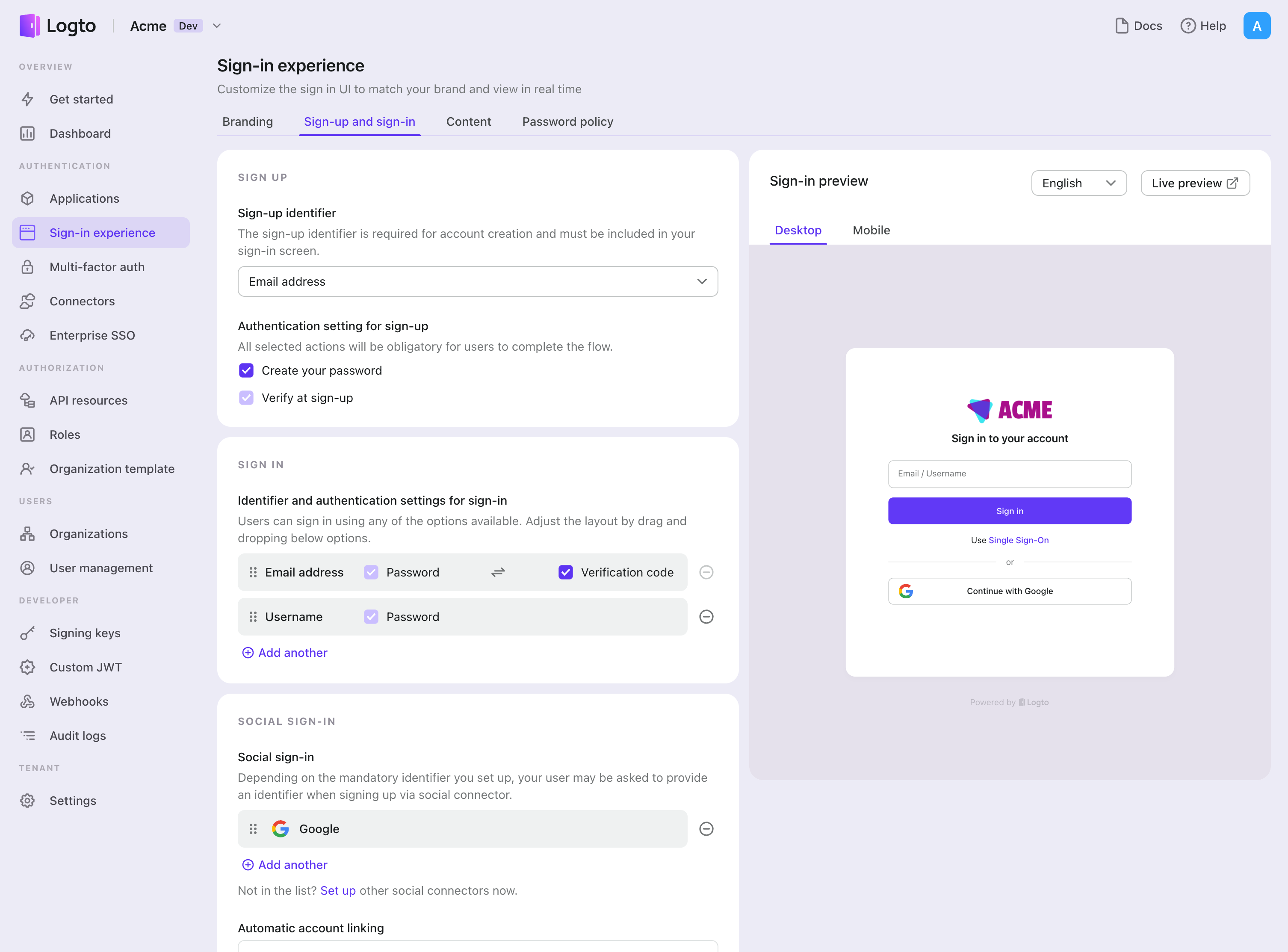
Teste e Validação
Retorne ao seu aplicativo Android (Kotlin / Java). Agora você deve conseguir fazer login com OIDC. Aproveite!
Leituras adicionais
Fluxos de usuário final: Logto fornece fluxos de autenticação prontos para uso, incluindo MFA e SSO corporativo, juntamente com APIs poderosas para implementação flexível de configurações de conta, verificação de segurança e experiência multi-inquilino.
Autorização (Authorization): A autorização define as ações que um usuário pode realizar ou os recursos que ele pode acessar após ser autenticado. Explore como proteger sua API para aplicativos nativos e de página única e implementar Controle de Acesso Baseado em Papel (RBAC).
Organizações (Organizations): Particularmente eficaz em aplicativos SaaS multi-inquilino e B2B, o recurso de organização permite a criação de inquilinos, gerenciamento de membros, RBAC em nível de organização e provisionamento just-in-time.
Série IAM do cliente: Nossos posts em série sobre Gerenciamento de Identidade e Acesso do Cliente (ou Consumidor), do básico ao avançado e além.